无法截长图,可能是众多 iPhone 用户心中最无法忍受的功能之一,要知道现在的安卓手机,哪怕是千元机,都支持截长图功能。
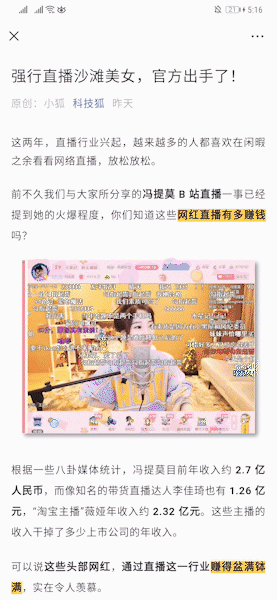
安卓手机截长图演示
即便如此,苹果还是那个高贵的苹果,依然没有“截长图”功能。
虽然说,升级到 iOS13.3 用 Safari 浏览器也可以长截图,但我想还有很多人都没升级吧。
至于用 Safari 如何截长图?
我们只要在截图后,点击左下角的缩略图,进入编辑页面,点击整页,即显示整个网页的内容。随后,点击左上角的裁剪,就能对截图的长度进行裁剪。

编辑完成后,会以 PDF 格式储存到文件中,打开文件就能找到,有点麻烦。
但,今天我更新 QQ 更新到 8.2.6 版本,发现居然能直接截长图,超级方便。iPhone用户的福音啊。
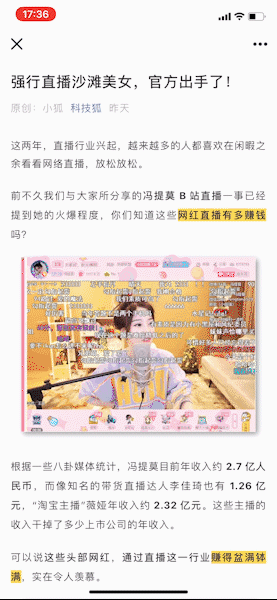
具体操作,有两种方法。
第一种方法:在 QQ 聊天对话框,打开任意链接后,长按【音量+】和电源键,触发截图功能,此时在右下角会自动显示【截长图】。
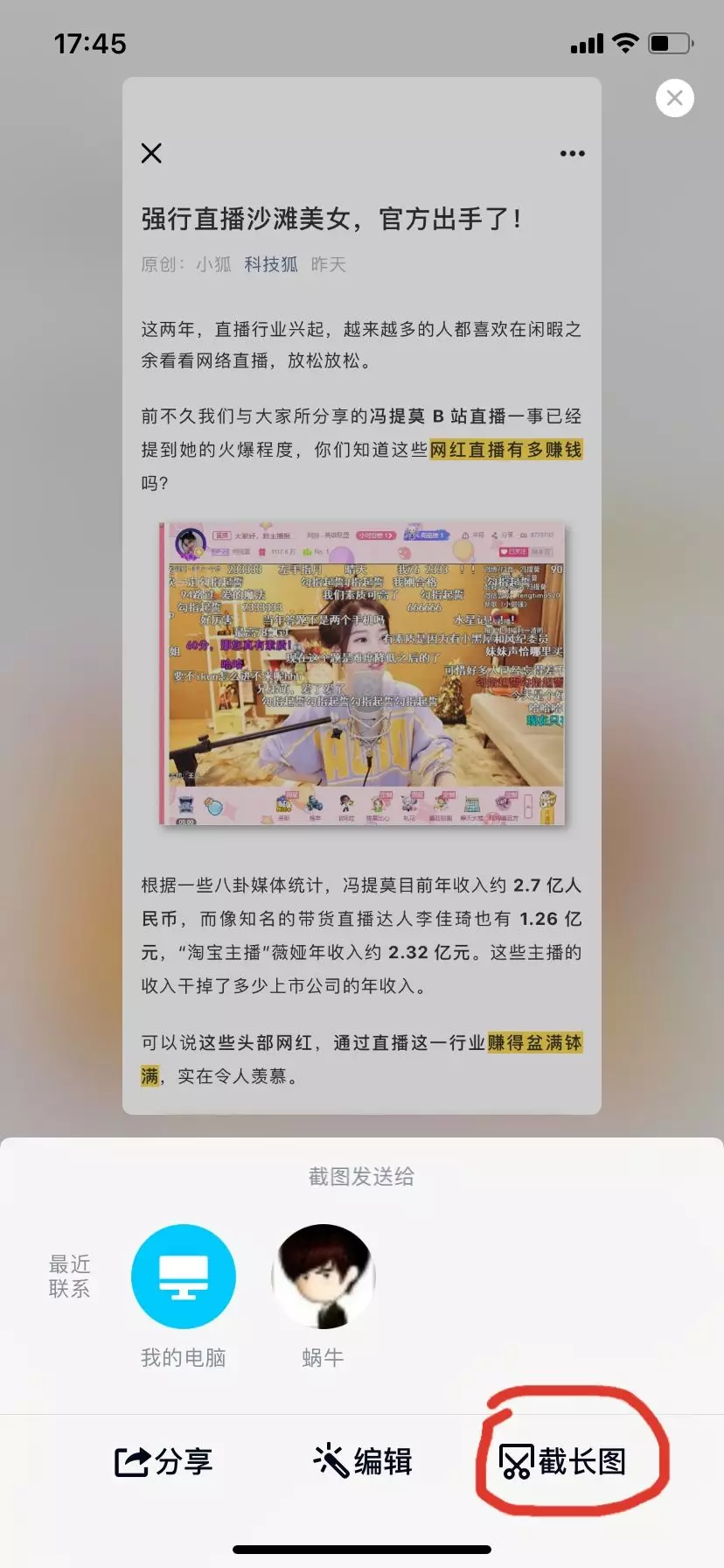
选择截长图后,就会自动为你截取该链接的全部内容。
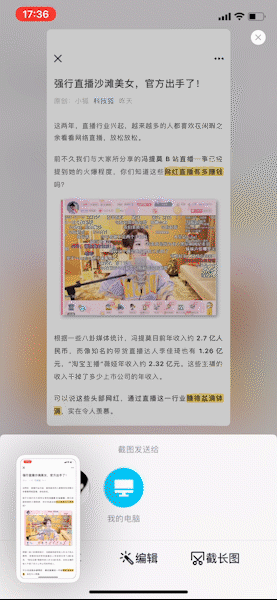
第二种方法:也是在聊天窗口,打开一个链接,点击右上角三点,选择【截长图】即可,后面的操作步骤也一样。
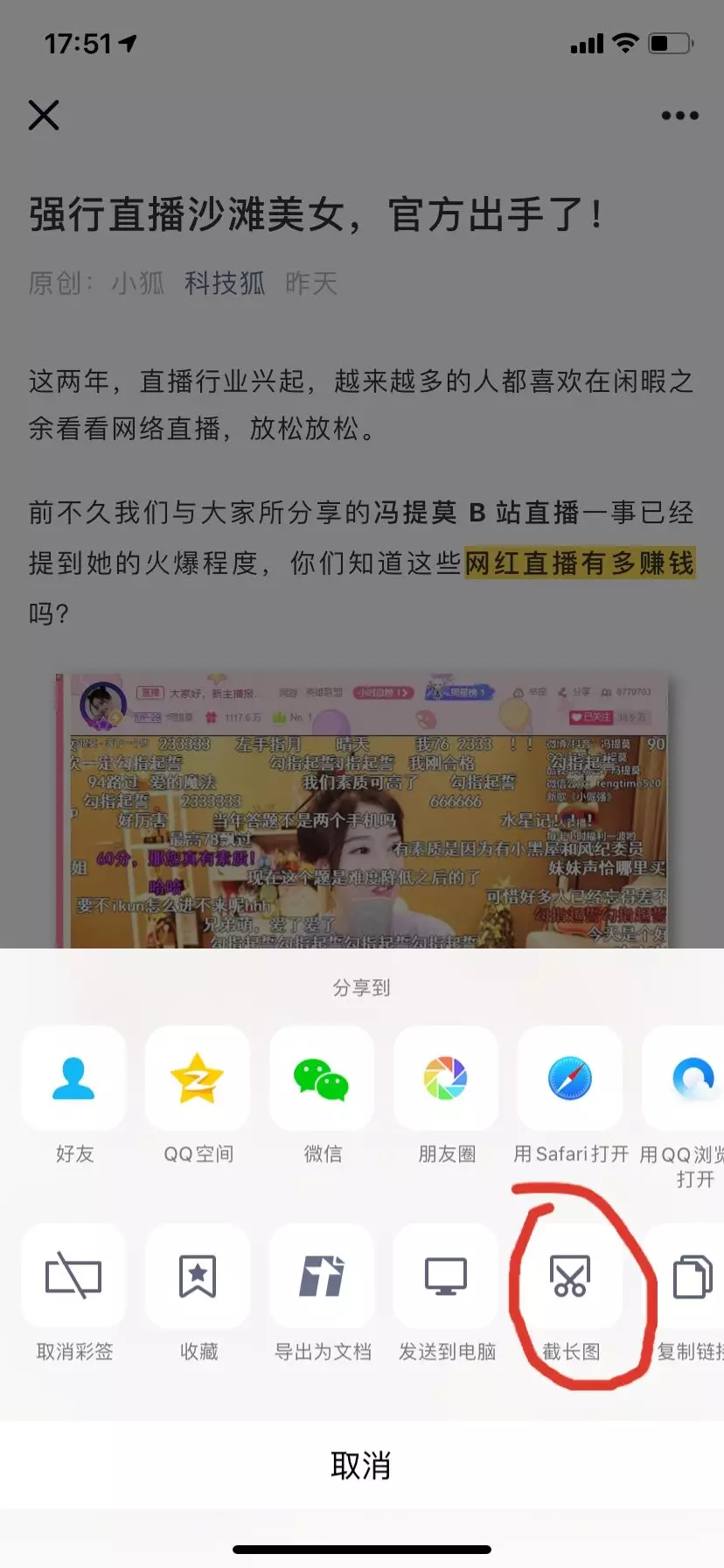
所以,苹果用户,以后需要用到截长图时,不妨先把链接发送到 QQ,打开链接后在 QQ 里面直接截图,轻松搞定。
不过,也一定局限性,这个链接要必须能在 QQ 内打开。而且,比如我们在 QQ 看点看到的链接内容是不支持截长图功能的。

QQ 看点内打开的链接
其实,早前 QQ 还有一个很强大的功能,聊天记录截长图。多选聊天记录,选择右下角的”剪刀“,QQ 就会为你把选择的聊天记录,生成长图,还可以选择是否”隐藏昵称“,非常人性化。
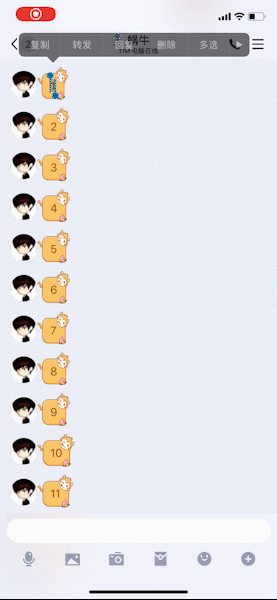
手机 QQ8.2.6 版本,不止截长图一个功能,它还能表情包能说话。这个功能真是有点脑洞啊。

在表情一栏点击【推荐】,下载一套有声表情,点击进度条播放键就能听表情包~,比如李佳奇的魔性”oh my gosh“。
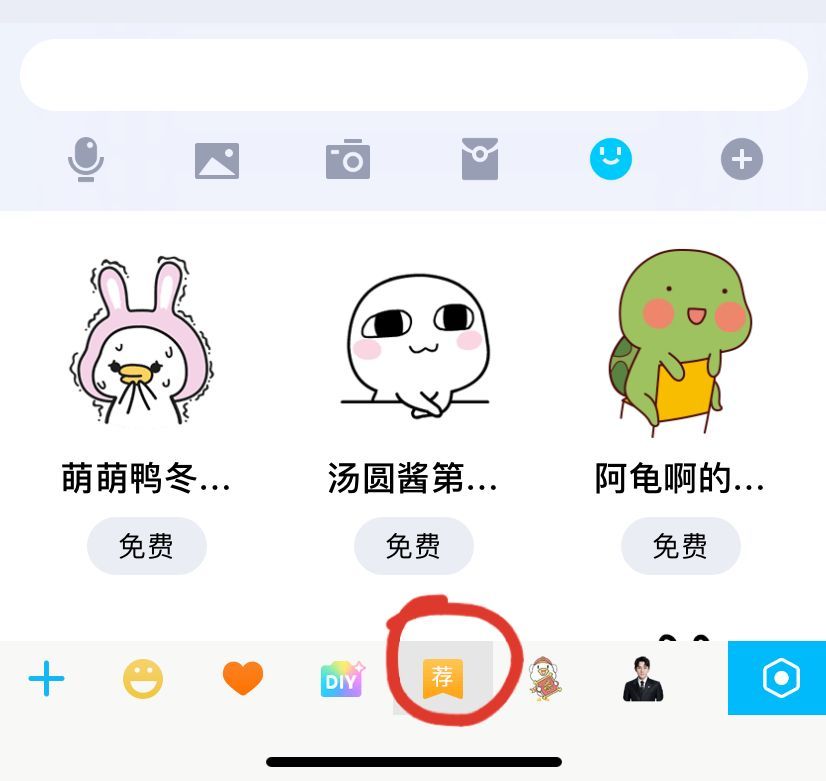
手机 QQ8.2.6 版本,在语音视频通话界面也能互动了。 在通话主界面左滑或点击右上角菜单按钮,就可以给对方发送文字或表情信息。

微信什么时候加上视频美颜?
图片视频弹幕,打开群里的图片/视频,就能看到右下角的弹幕入口。

今天偶然看到 QQ 的更新,就给我们带来一些意想不到的新功能,虽然用不着,但要用的时候还真的挺方便。
反观微信,去年底好不容易来了个惊喜,朋友圈能评论表情包了,结果上线不到一个星期就下线,至于原因,官方并没有说明,我们也无从猜测。

不过,微信这两年来都在做一些链接的工作,链接了线上线下,小程序打通了很多服务,城市服务带来了更多的便利。而社交功能上并没有什么突破。
这么看来,QQ 才是社交啊,微信是工具。